ホームページ >コンピューターのチュートリアル >ブラウザ >Microsoft Edge でホームページ アドレスを設定する方法_Microsoft Edge でホームページ アドレスを設定する方法
Microsoft Edge でホームページ アドレスを設定する方法_Microsoft Edge でホームページ アドレスを設定する方法
- WBOYWBOYWBOYWBOYWBOYWBOYWBOYWBOYWBOYWBOYWBOYWBOYWB転載
- 2024-04-02 18:50:251606ブラウズ
php editor YouziがMicrosoft Edgeブラウザのホームページアドレスを設定する方法を紹介します。人気のブラウザーである Microsoft Edge には、ユーザーがブラウザーを開いたときにカスタマイズされたホームページのアドレスに直接ジャンプできるようにする、個人用の設定オプションが用意されています。簡単な操作で Microsoft Edge のホームページ アドレスを簡単に変更でき、オンライン エクスペリエンスがより便利でパーソナライズされたものになります。 Microsoft Edgeのホームページアドレスの設定方法を詳しく紹介します。
1. まず [Microsoft Edge] を開きます。
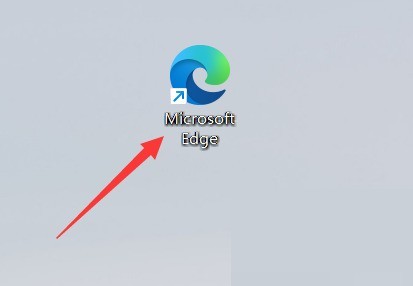
2. 次に、図に示すように、上の 3 つの点 [...] をクリックします。
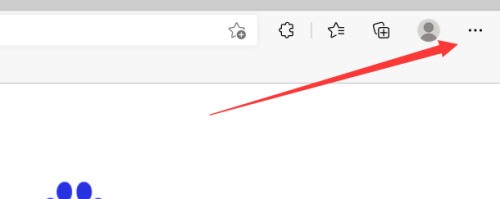
3. 次に、下の[設定]をクリックします。
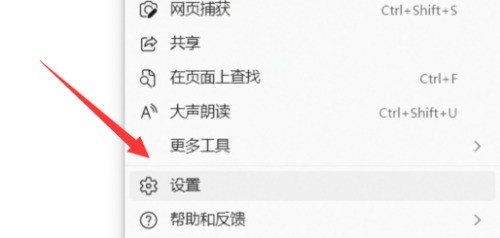
4. 次に、矢印の先の[スタート、ホーム、新しいタブ]をクリックします。
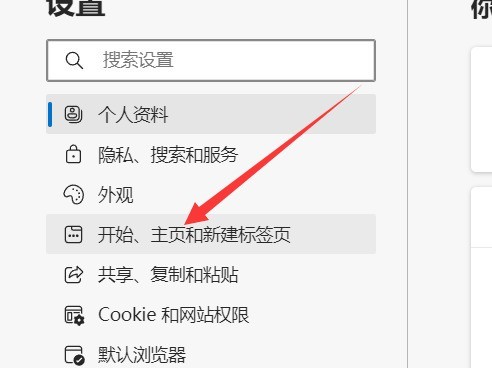
5. 次に、[次のインターフェースを開く]にチェックを入れます。
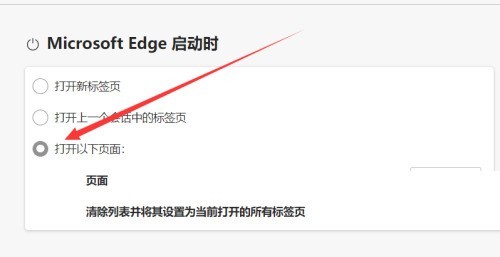
6. 最後に、[新しいインターフェースを追加]します。
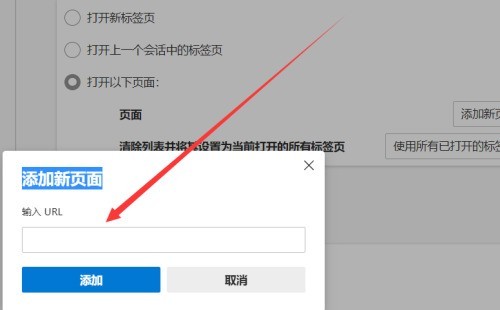
以上がMicrosoft Edge でホームページ アドレスを設定する方法_Microsoft Edge でホームページ アドレスを設定する方法の詳細内容です。詳細については、PHP 中国語 Web サイトの他の関連記事を参照してください。
声明:
この記事はzol.com.cnで複製されています。侵害がある場合は、admin@php.cn までご連絡ください。

